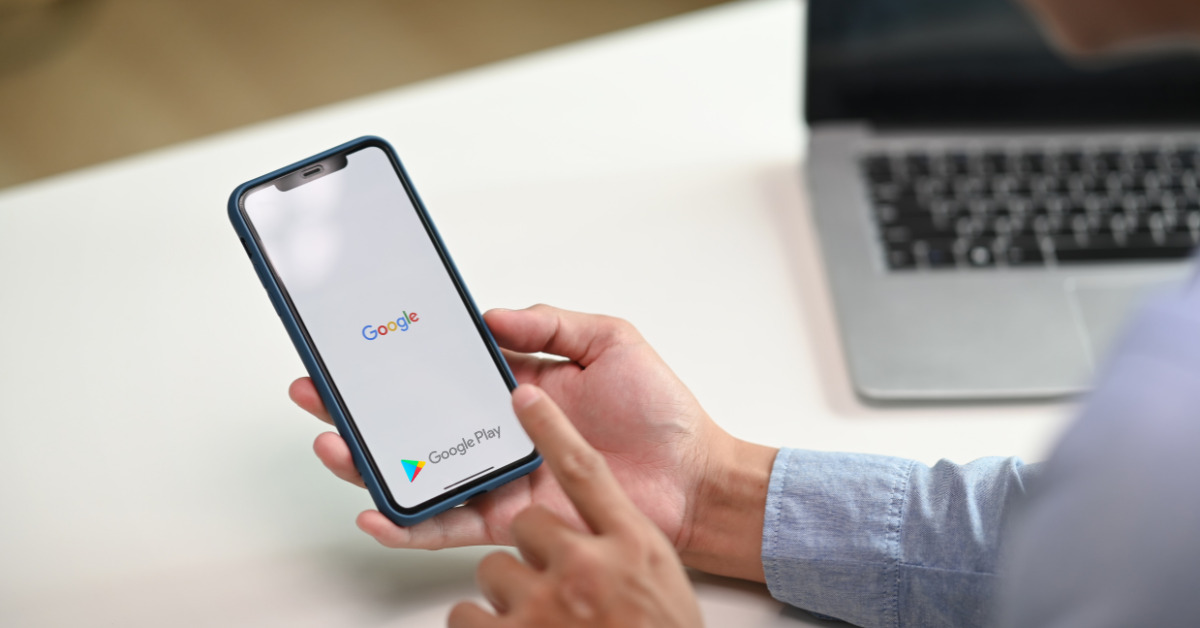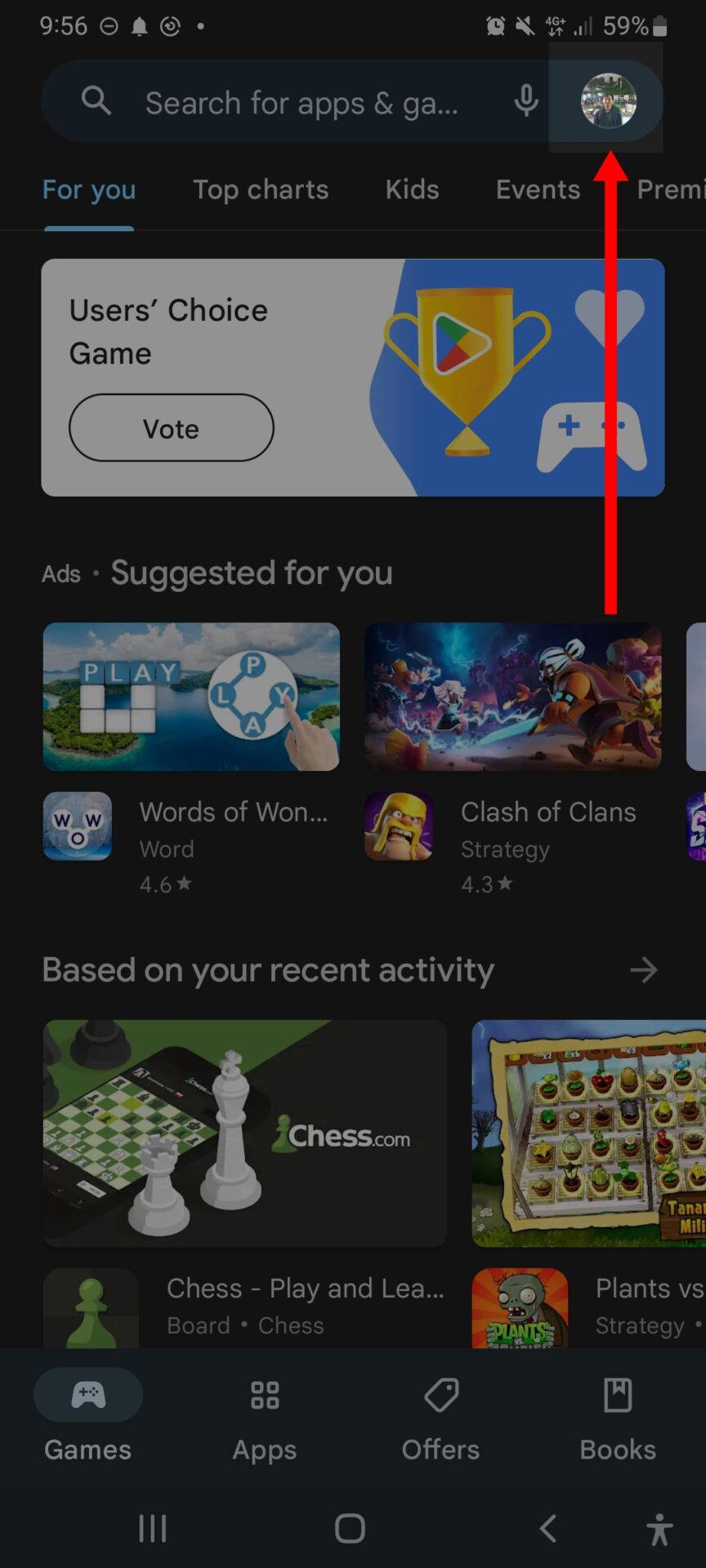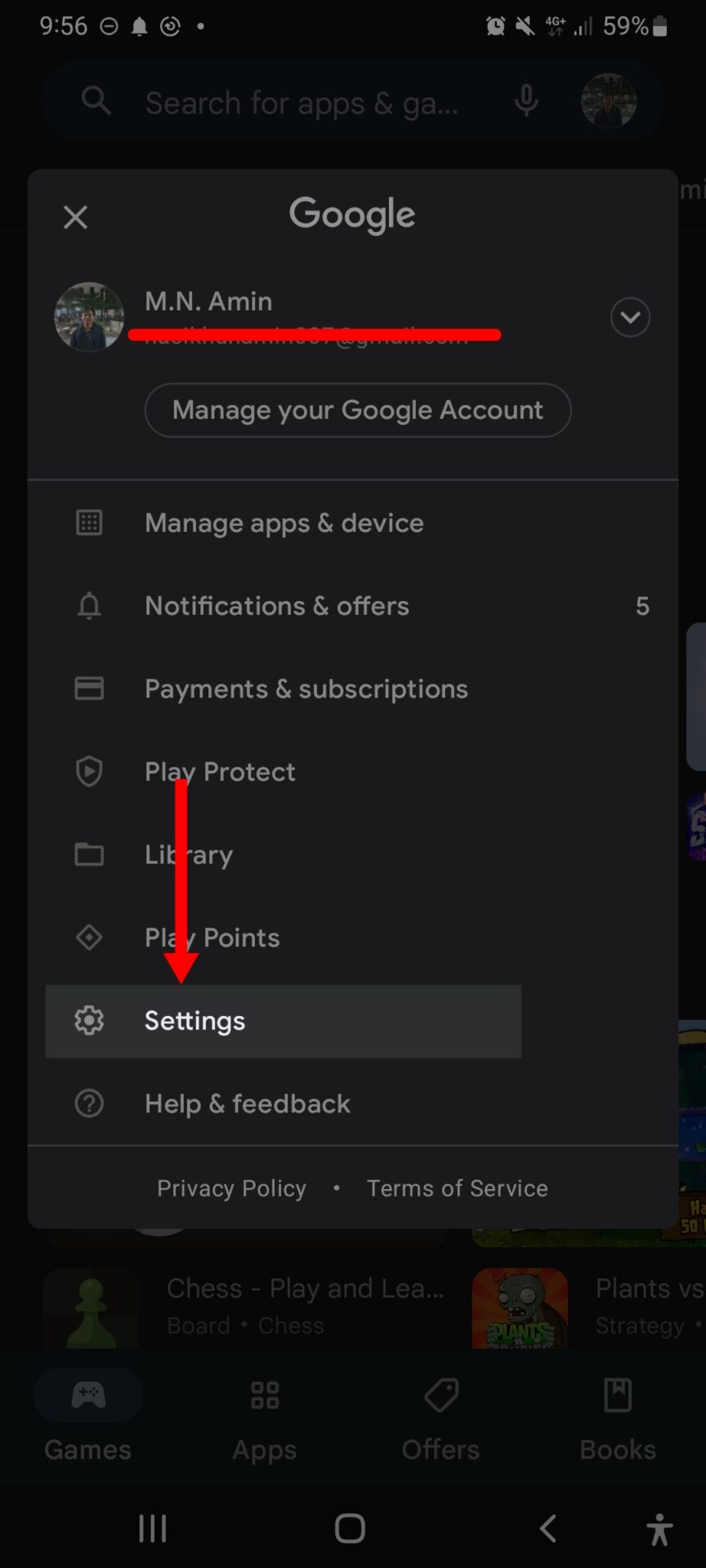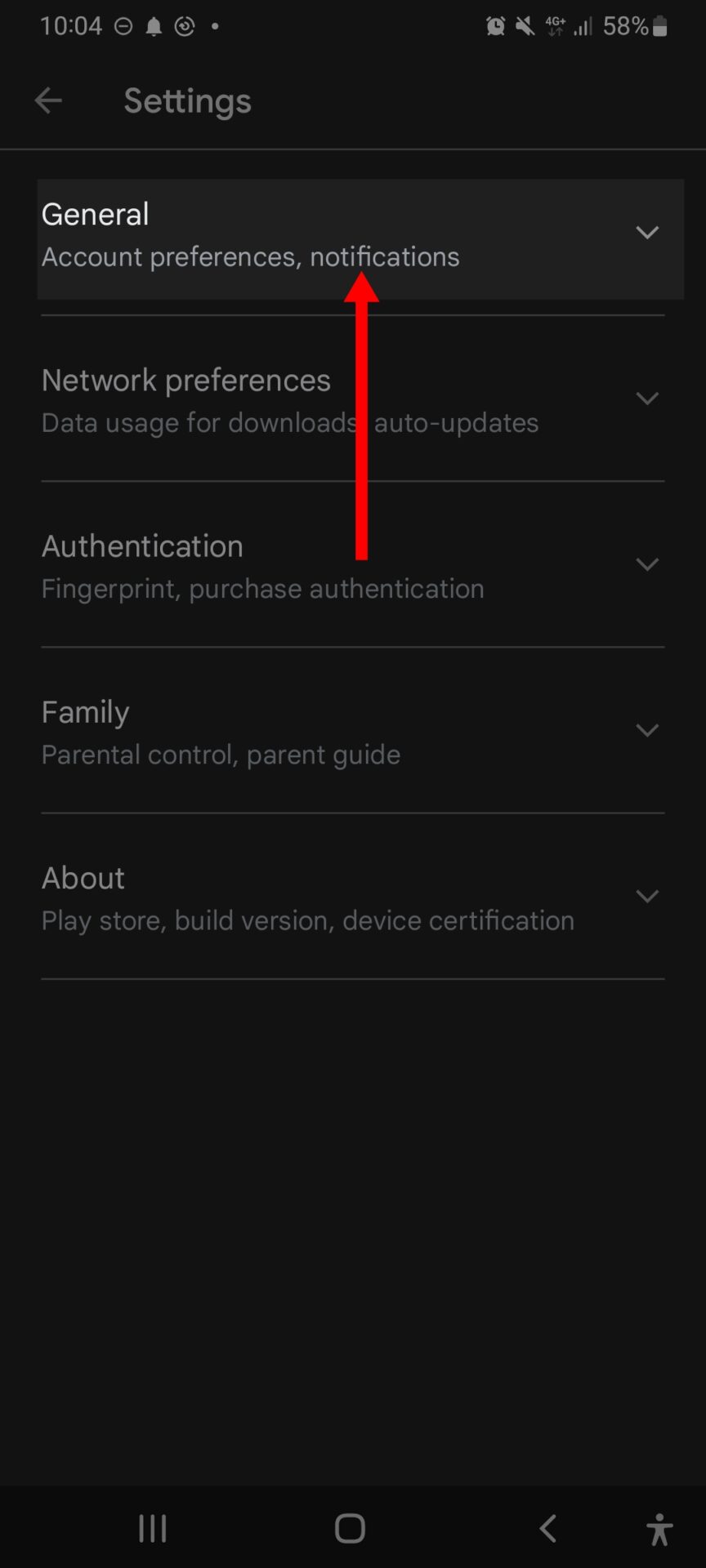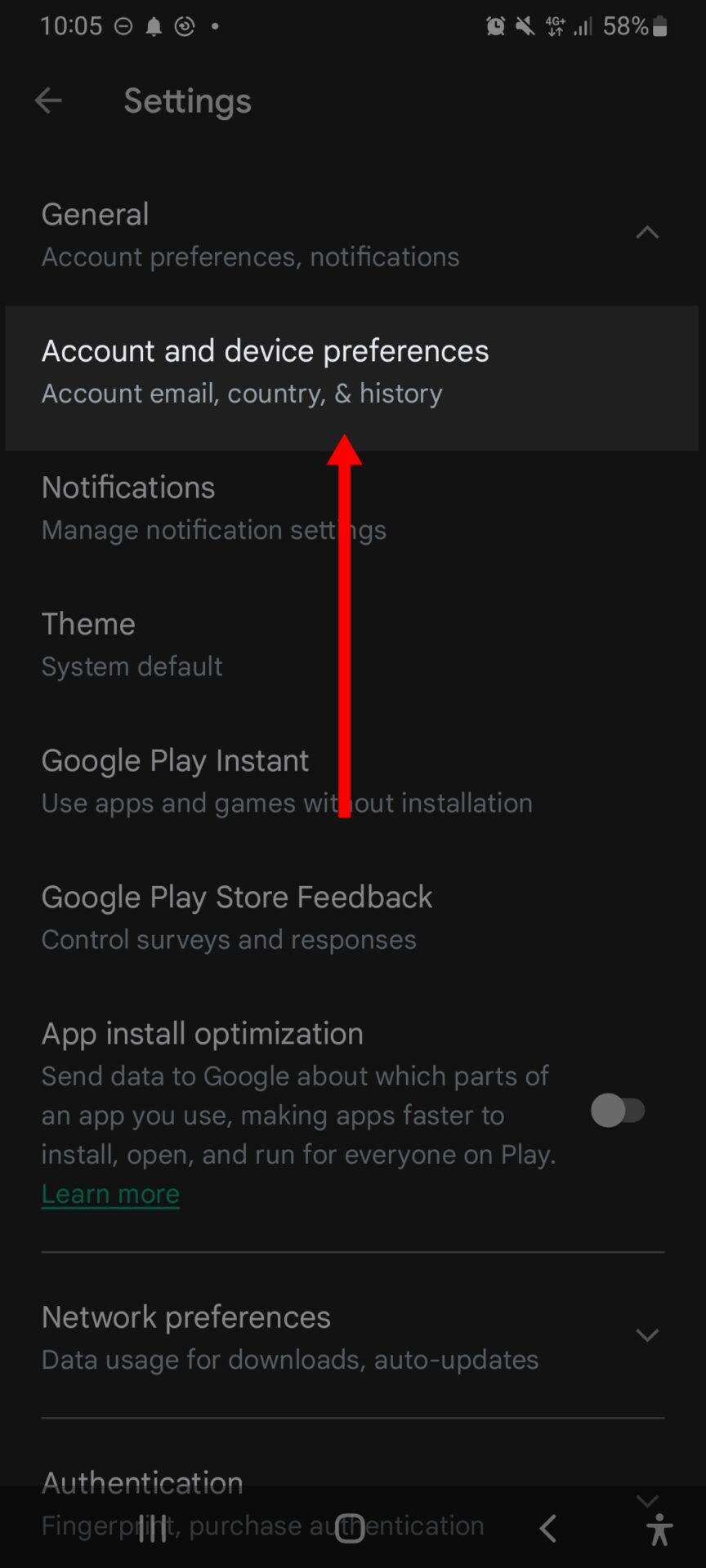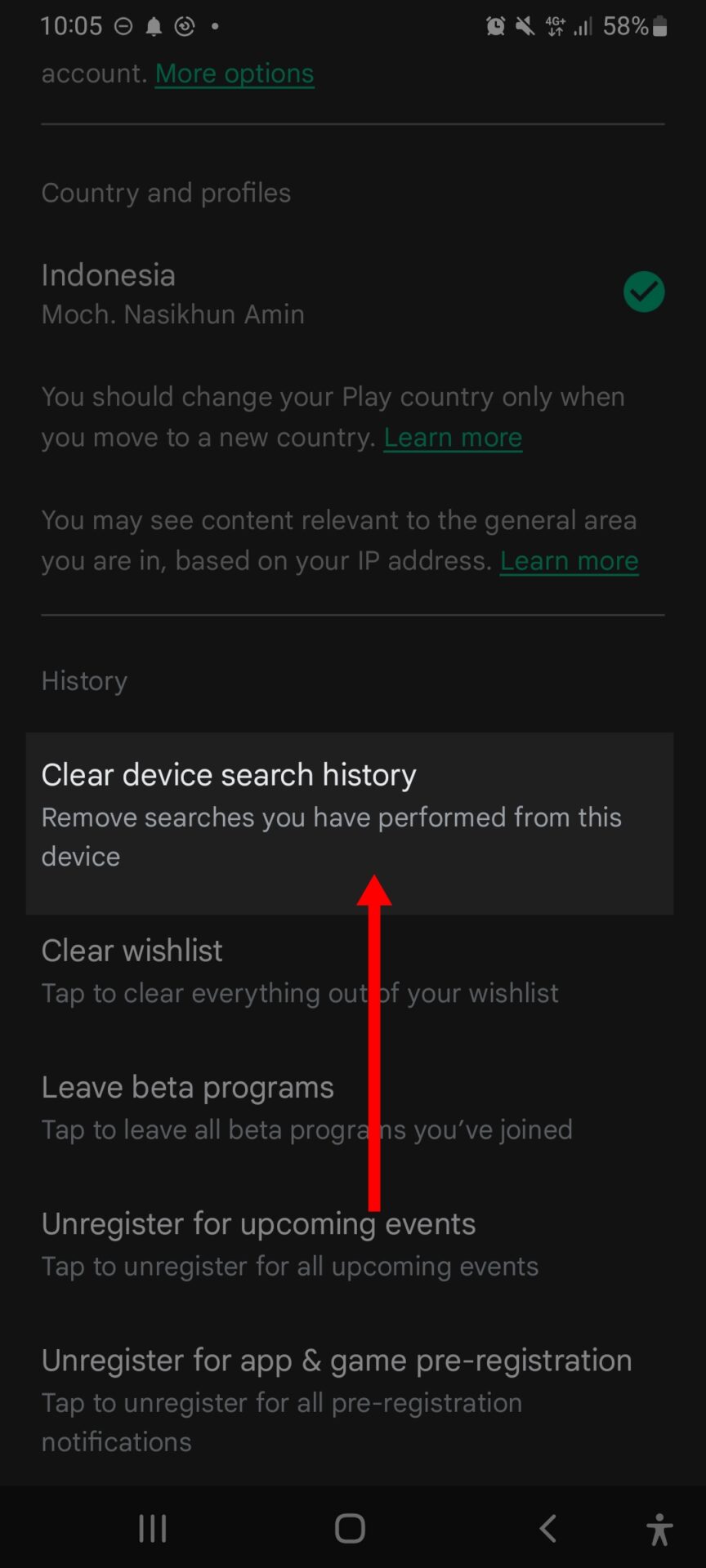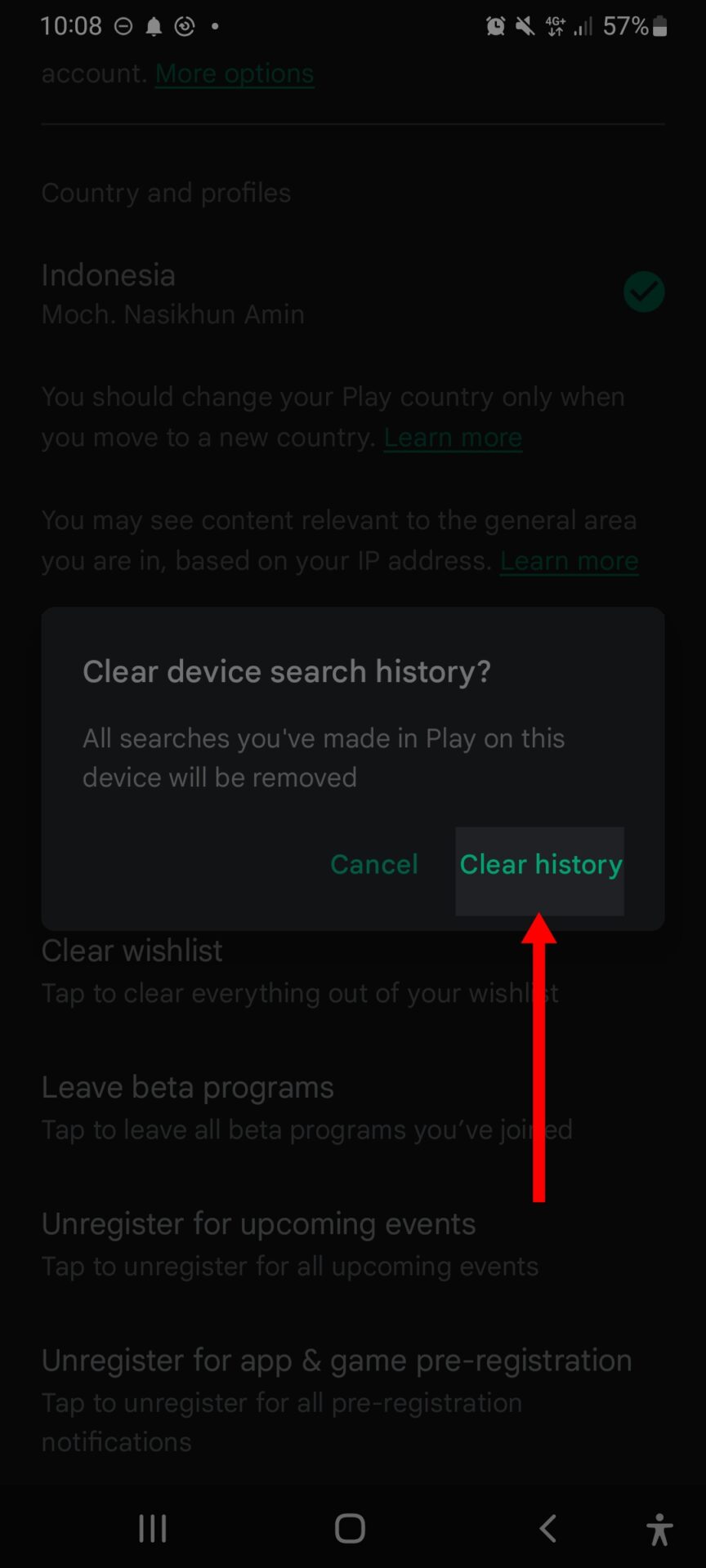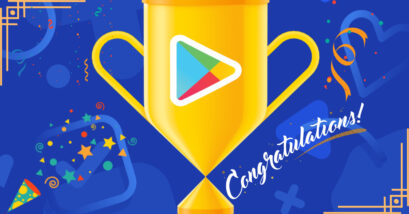Histori penelusuran Play Store muncul di daftar suggestion saat melakukan pencarian, dan kamu cari cara menghapus history pencarian di Play Store agar privasimu tetap terjaga?
Ya, riwayat pencarian di Google Play Store kadang harus dibersihkan agar kata kunci yang kita cari sebelumnya tidak terlihat lagi.
Lantas bagaimana cara menghapus riwayat pencarian di Play Store? Bagaimana cara melihat histori pencariannya? Baca tutorial lengkapnya berikut ini.
Markimak. Mari kita simak 😉 ~
A. Cara Menghapus History Pencarian di Google Play Store Terbaru
Cara menghapus riwayat penelusuran di Google Play Store sebenarnya cukup mudah. Di bawah ini kami sediakan infografis yang bisa kamu unduh.
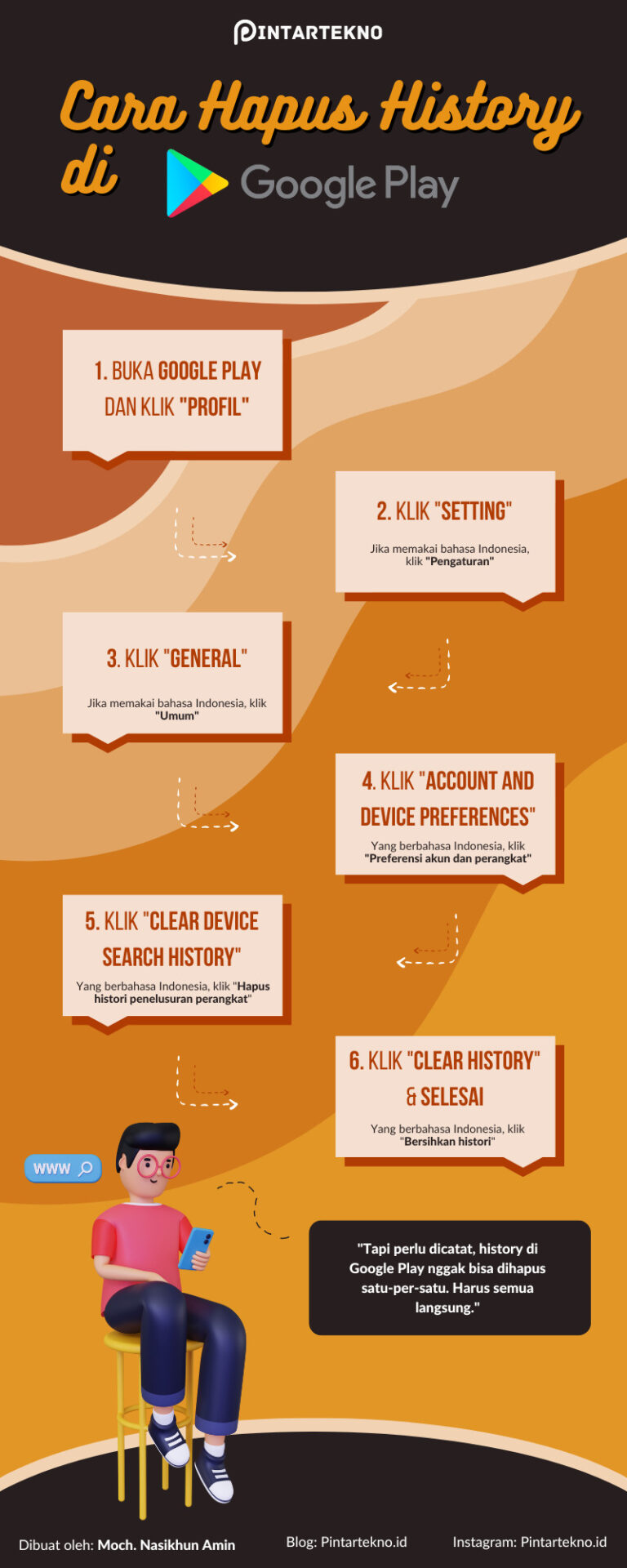
Infografis tersebut bisa kamu simpan; jaga-jaga jika ada teman yang bertanya cara menghilangkan pencarian di Play Store.
Cara menghapus riwayat pencarian di Google Play Store yang dilengkapi dengan screenshot, dapat kamu ikuti berikut ini:
- Buka aplikasi Google Play Store;
- Klik ikon Profil di pojok kanan atas;

- Klik Settings atau Setelan;

- Klik General atau Umum;

- Klik Account and device preferences atau Preferensi akun dan perangkat;

- Gulir ke bawah dan klik Clear device search history atau Hapus histori penelusuran perangkat;

- Klik Clear history atau Bersihkan histori;

- Selesai, kamu sudah berhasil menghapus histori pencarian di Google Play Store.
Dengan menggunakan cara di atas, maka riwayat pencarian aplikasi di Google Play Store akan dihapus semua, tanpa menyisakan satu kata kunci.
Catatan editor: Cara menghapus pencarian di Play Store ini dipraktikkan di HP Samsung A32. Cara menghapus pencarian di jenis HP lain seperti Vivo, Oppo, dan yang lainnya bisa jadi sedikit berbeda. Namun secara garis besar langkahnya sama.
Lantas, apakah ada cara menghapus tulisan pencarian di Play Store satu-per-satu?
Saat ini belum ada cara menghapus riwayat pencariannya satu-per-satu, karena dari pihak Google Play tidak menyediakan fitur tersebut.
Melalui langkah penghapusan pencarian di atas, mungkin kamu bertanya-tanya kenapa riwayat pencariannya tidak dapat dilihat?
Kenapa tampilan di Google Play Store tidak seperti riwayat pencarian di Google yang terdapat cara melihat dan menghapus riwayat pencarian Google?
B. Cara Melihat Riwayat Pencarian di Google Play Store
Histori pencarian di Google Play Store hanya memperlihatkan 4 pencarian terakhir yang mana hanya dapat diakses melalui kolom pencarian.
Contohnya seperti berikut ini:
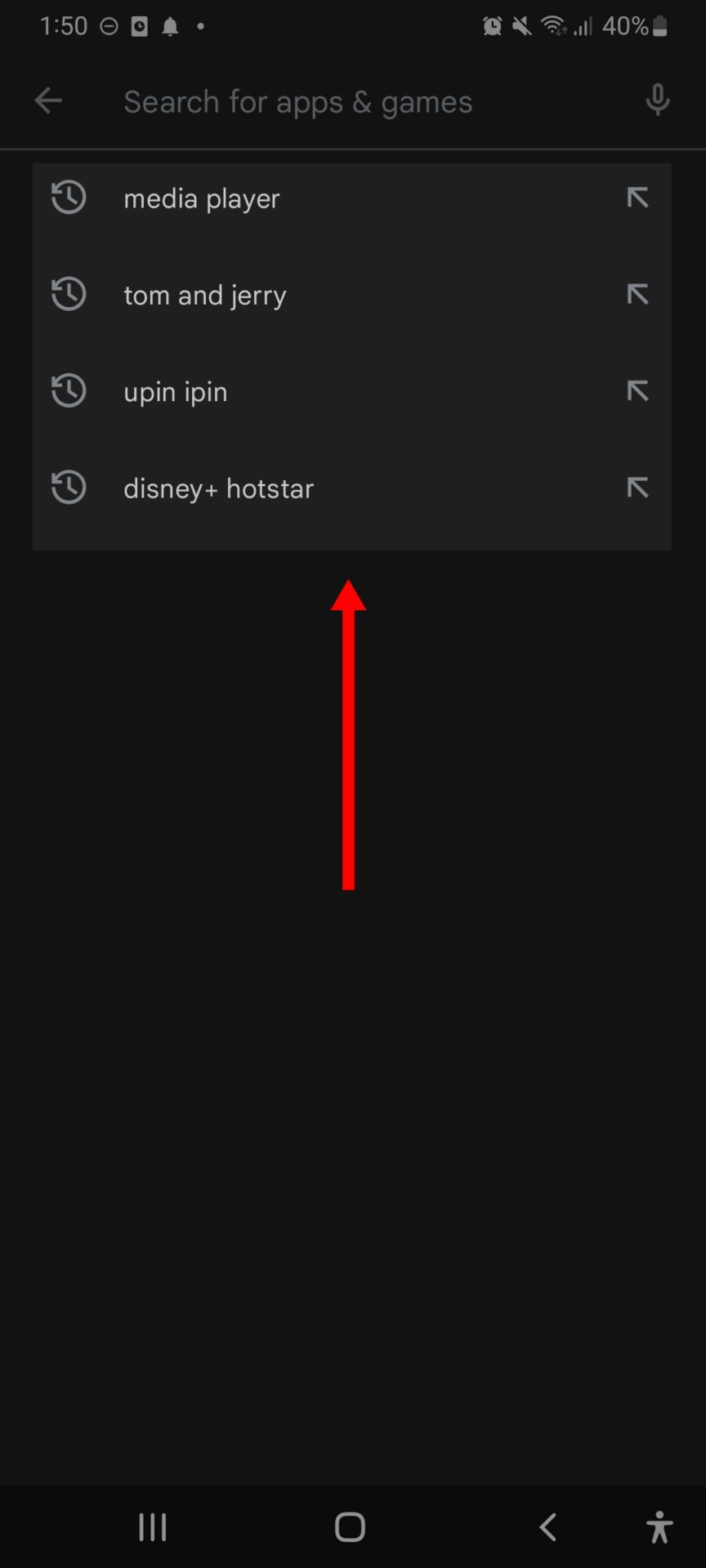
Dengan kata lain, kamu juga bisa menghilangkan riwayat penelusuran dari kolom pencarian dengan menumpuk pencarian baru.
Karena, jika kamu memasukkan kata kunci baru di kolom pencarian, maka 5 atau lebih kata kunci pencarian yang lebih lama tidak terlihat lagi.
Baca Juga
Tidak ada cara khusus untuk melihat riwayat pencarian di Play Store, karena memang pengguna tidak dapat melihat histori pencarian secara keseluruhan di Google Play Store.
Catatan penting: Dengan menghapus riwayat pencarian di Google Play Store, tidak berarti jejak penelusuran kamu sudah bersih. Jejak aktivitas kamu di Google Play Store mungkin saja masih tersimpan di My Activity Google atau Aktivitas Google Saya.
Apa itu My Activity Google? Kenapa kamu tidak boleh mengabaikannya? Berikut penjelasannya:
C. Menghapus Aktivitas My Activity Google
Mungkin ada yang belum mengetahui apa bedanya My Activity Google dengan History Google.
My Activity Google menyimpan semua aktivitas yang dilakukan di HP kamu menggunakan akun gmail utama; bukan aktivitas yang terbatas pada pencarian di Google Chrome.
Misalnya saja, aktivitas kamu membuka WhatsApp, Instagram, dan termasuk aktivitas pencarian kamu di aplikasi Google Play Store juga tersimpan di My Activity Google.
Berikut cara menghapus My Activity Google:
- Buka aplikasi Google Chrome;
- Klik titik tiga di pojok kanan atas;
- Klik History;
- Klik link myactivity.google.com;
- Gulir ke bawah dan silakan hapus aktivitas yang ingin dibersihkan.
Untuk mempercepat cara menghapus aktivitas Google, kamu bisa filter di halaman tersebut dengan cara klik Filter menurut tanggal & produk atau dengan Telusuri aktivitas Anda.
Karena saat kamu sudah menghapus history di Google, maka kamu masih bisa melihat history tersebut di My Activity Google.
D. Sudah Berhasil Menghapus Histori Pencarian di Play Store?
Sederhana dan mudah, kan, cara menghapus history pencarian di Google Play Store agar privasimu tetap terjaga?
Selain informasi tersebut, perlu juga kamu perhatikan My Google Activity, di mana semua aktivitas yang menggunakan akun Google kamu akan terdeteksi di sana.
Maka dari itu, penting juga untuk membersihkan riwayat pencarian atau aktivitas melalui My Activity Google agar keamanan data pribdi kamu lebih bersih.
Nah, dari penjelasan ini, ada nggak sih yang masih belum kamu pahami? Atau malah kamu menemukan informasi berbeda?
Jika ada masukan, kritik konstruktif atau saran apapun, bisa kamu sampaikan ke email kami di contact@tonjoo.com atau meninggalkan pesan di kolom komentar.
Baca juga artikel menarik seputar teknologi di Pintar Tekno yang terkait dengan Tutorial atau artikel lainnya dari Moch. Nasikhun Amin. Untuk informasi lebih lanjut atau kebutuhan lainnya, kamu bisa menghubungi kami melalui admin@pintartekno.id.
Sumber:
- Menghapus histori penelusuran Google Play – https://support.google.com/googleplay/answer/1626884?hl=id
- Melihat & menghapus histori penjelajahan Chrome Anda – https://support.google.com/chrome/answer/95589?hl=id&co=GENIE.Platform%3DAndroid